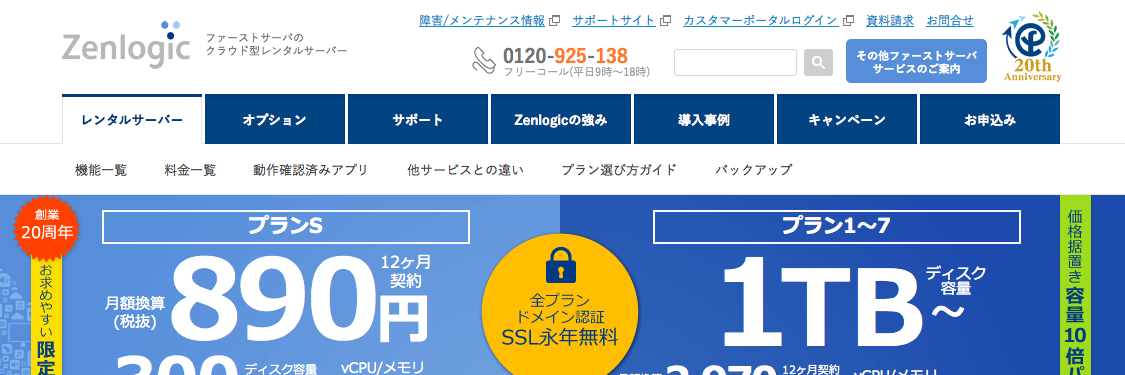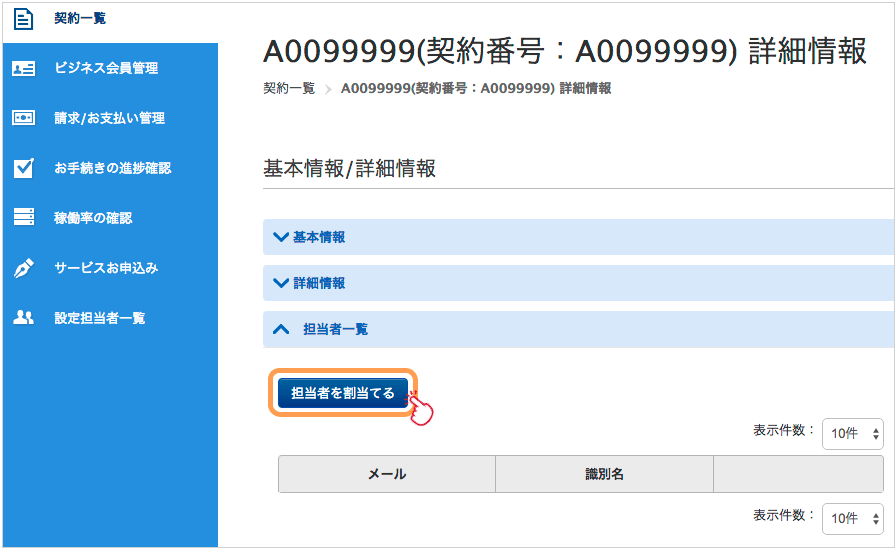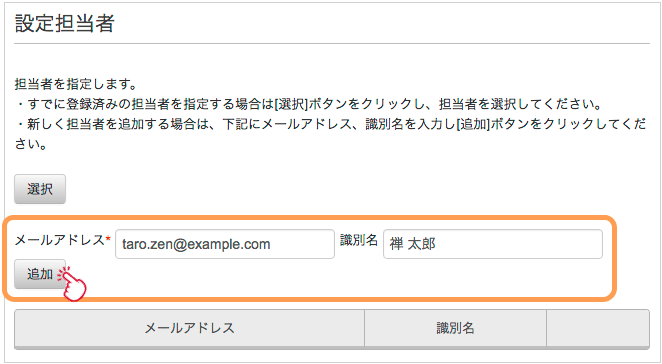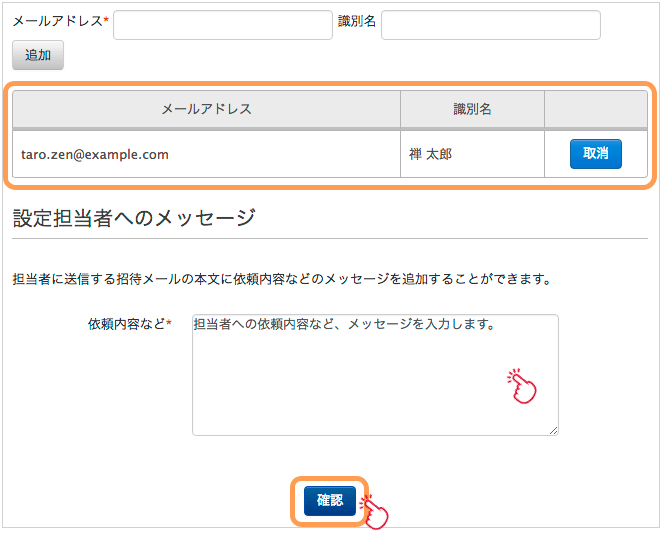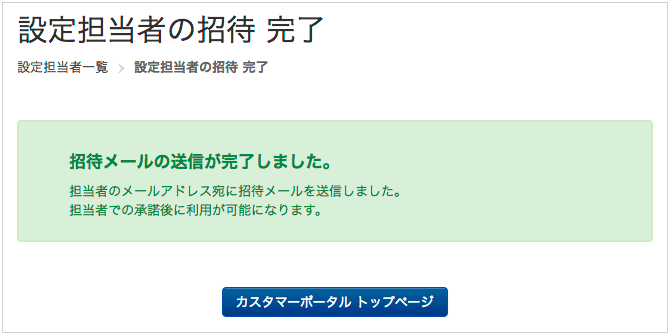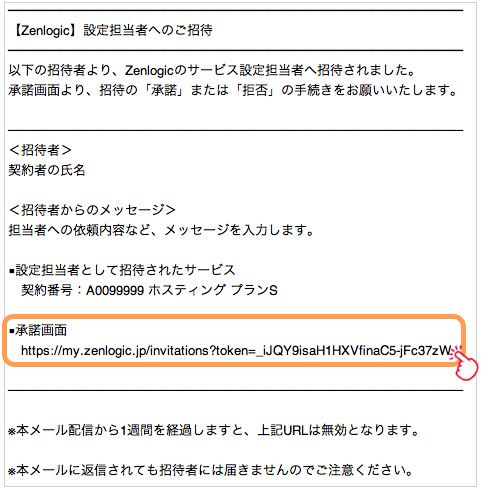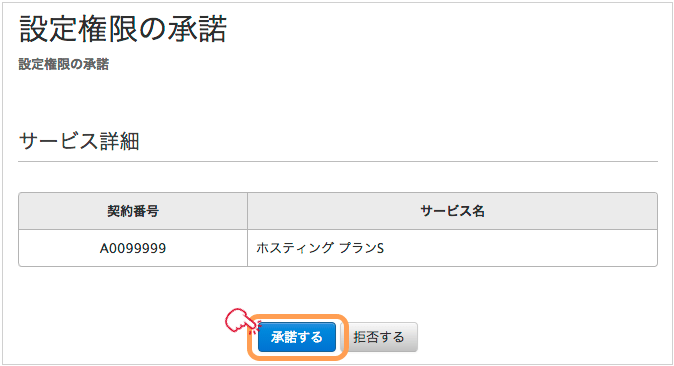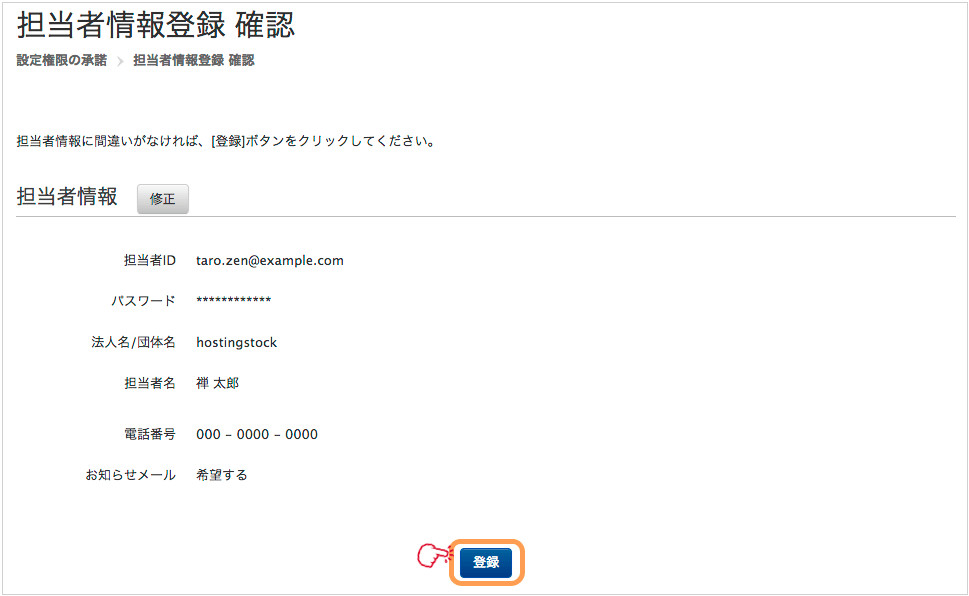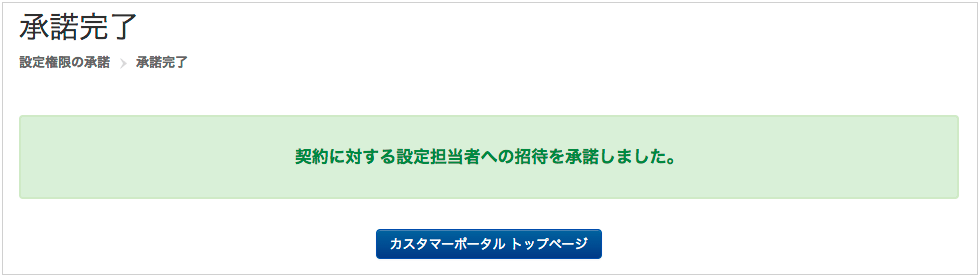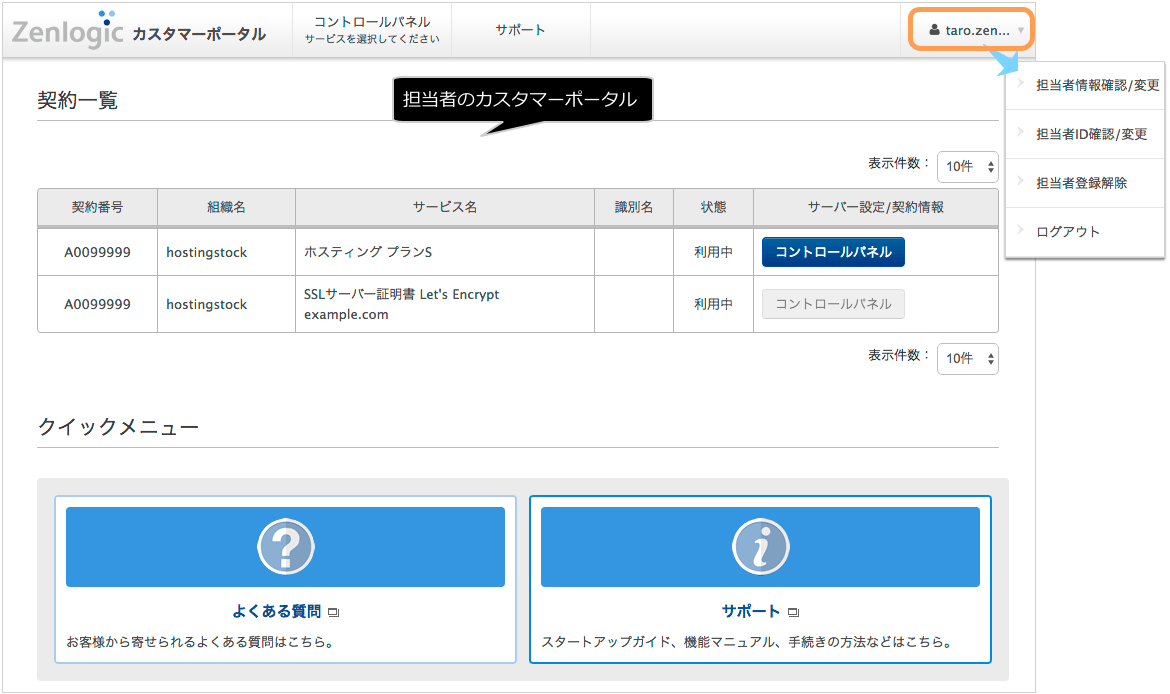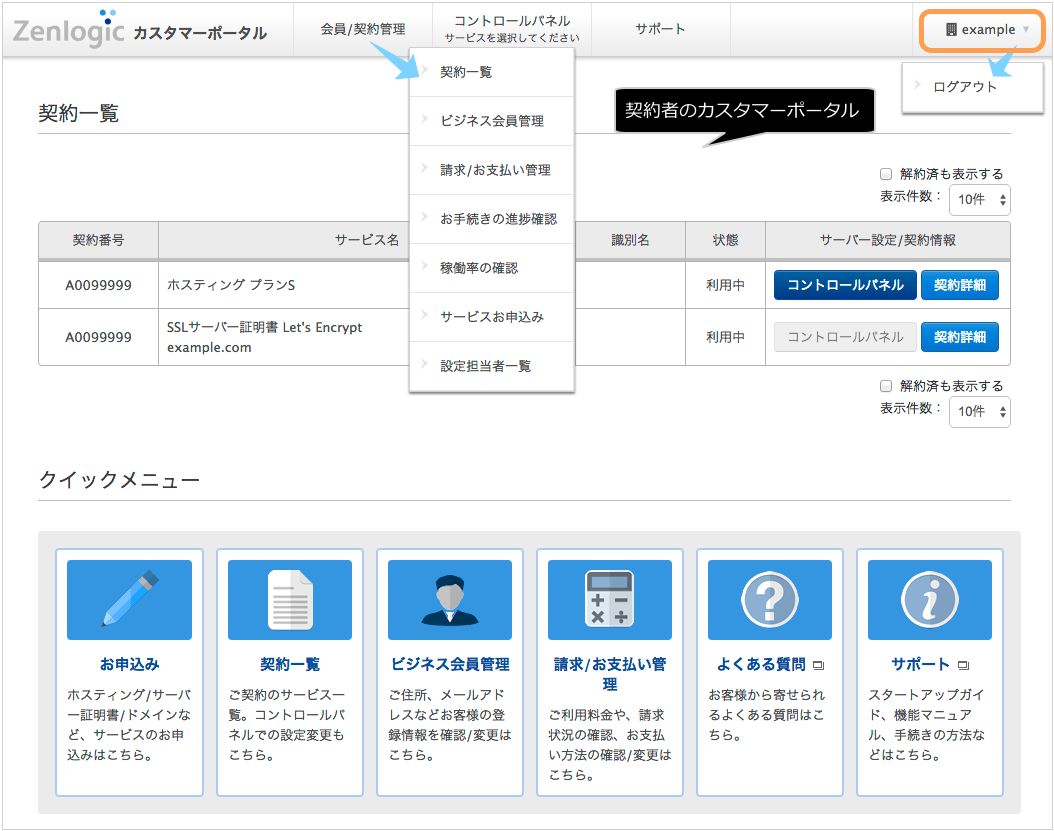チームでWebサイトを運営するならマルチアカウント対応のZenlogicがおすすめ
Zenlogic(ゼンロジック)はマルチアカウント機能を備えており、契約者以外にもサーバーの操作権限を与えることができます。例えば契約手続きは会社で行い、実作業は担当者に任せるといった用途に最適です。
一般的なレンタルサーバーの場合、コントロールパネルを操作できるのは契約者アカウントのみであり、追加アカウントで可能となるのはせいぜいメールとFTPのみです。もし、ウェブサイトの運用も任せるなら、管理者アカウントを渡すしかありません。しかし、様々な契約を結べるアカウントを他人に渡すことは危険です。
Zenlogicならコントロールパネルにアクセス可能なアカウント(Zenlogicでの呼称は「担当者」)を自由に追加できるため、契約以外の作業(ウェブサイトの運用)だけを他の人に任せることが可能です。
もちろん、契約者アカウントで完全に担当者を管理できます。担当者によるコントロールパネルの操作ログを確認したり、担当者を解除(削除)したりできます。
もし、グループでウェブサイトを運用するならZenlogicはおすすめのサービスです。
ここではマルチアカウント機能の使い方を簡単に説明します。
担当者を割り当てるまでの流れは以下の通りです。
- 契約者が担当者に招待メール(承諾確認メール)を送信する。
- 担当者が承諾し、担当者情報を登録する。
担当者を割り当てる(契約者の操作)
サービス(プラン)ごとに担当者を割り当てることができます。ここでは契約番号「A009999」の「ホスティング プランS」に担当者を割り当てます。
- 契約者アカウント(ビジネスIDを持つ契約者)でカスタマーポータルにログインします。
- ここでのビジネスIDは「example」です。
- 対象サービスの「契約詳細」をクリックします。
- 契約内容の詳細が表示されます。
- 担当者一覧にある「担当者を割当てる」をクリックします。
- 「設定担当者の招待」の画面が表示されます。
- 「契約の選択」で担当者を割り当てる対象サービス(プラン)を選択できます。
- すでに選択された状態となっているので、次の操作は省いても構いませんが、複数のサービスをまとめて割り当てることもできます。
- 「選択」をクリックします。
- 割り当てたいサービスを選択します。
- 各サービスの「選択」をクリックすると、「選択済」に追加されます。
- 複数のサービスをまとめて選択することもできます。
- 「追加」をクリックします。
- 担当者のメールアドレスと識別名を入力します。
- すでに登録済みの担当者であればリストから選択できます。
- 例では氏名としていますが、識別できる任意の文字列で構いません。
- 「追加」をクリックします。
- 複数の担当者をまとめて追加することができます。
- 担当者がリストに追加されます。
- 担当者へのメッセージ(依頼内容など)を入力します。
- 「確認」をクリックします。
- 確認画面が表示されます。
- 間違いがなければ「送信する」をクリックします。
これで担当者へ招待メールが送信されます。
しばらくすると担当者に招待メールが届き、了承されるとサービスへの割り当てが完了します。
担当者の招待状況は以下の様に確認できます。
- 有効期間
- 発行された招待メールによる承認確認の有効期間は1週間となっています。
担当者の承諾作業(担当者の操作)
- 担当者に上記のようなメールが届きます。
- メール内のURLをクリックします。
- 承諾の確認画面が開きます。
- 「承諾する」をクリックします。
- 担当者情報を入力します。
- 担当者ID(メールアドレス)とパスワードでカスタマーポータルにログインできます。
- 同意事項をチェックします。
- 「確認」をクリックします。
- 確認画面が表示されます。
- 間違いがなければ「登録」をクリックします。
これで担当者の割り当てが完了しました。
担当者ID(メールアドレス)と担当者情報で設定したパスワードでカスタマーポータルにログインできます。
契約者と担当者との権限の差
契約者アカウントと担当者アカウントの違いは以下の通りです。
- 契約者は「契約に関する操作」と「担当者の割り当て」が可能。
- どちらもサーバーの設定に関する権限は同等。
つまり、担当者はサーバーの設定に関する権限のみ与えられます。ただし、SSLサーバー証明書に関しては、下図のように担当者として割り当てられていないと設定できません。
担当者のカスタマーポータル
担当者のカスタマーポータルには、契約関連のメニューがないことが分かります。
契約者のカスタマーポータル
契約者のカスタマーポータルには、契約や担当者に関するメニューがあります。
担当者の管理(契約者の操作)
- カスタマーポータルで担当者の一覧を確認できます。
- 担当の解除(削除)を行えます。
操作ログ
過去一年間の操作ログを確認できます。どの担当者が何の作業を行ったかを確認できるため、不具合が生じたときの原因究明などに役立つでしょう。
管理者だけでなく担当者もログの閲覧が可能です。
目次
関連記事
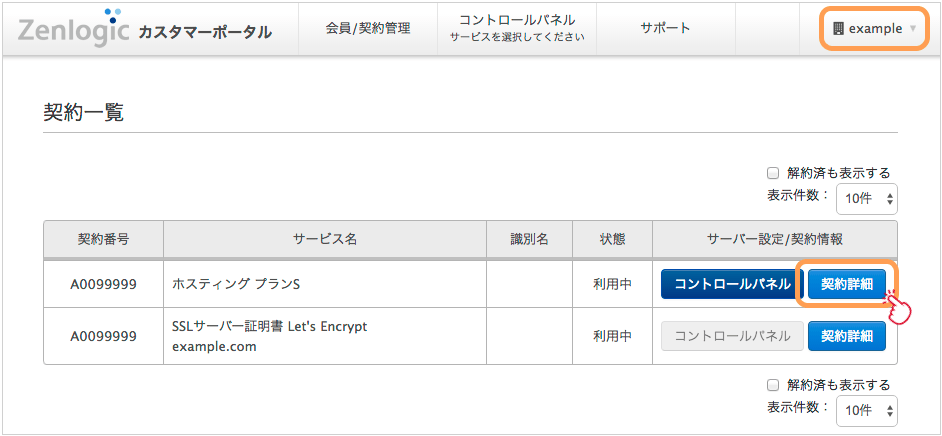
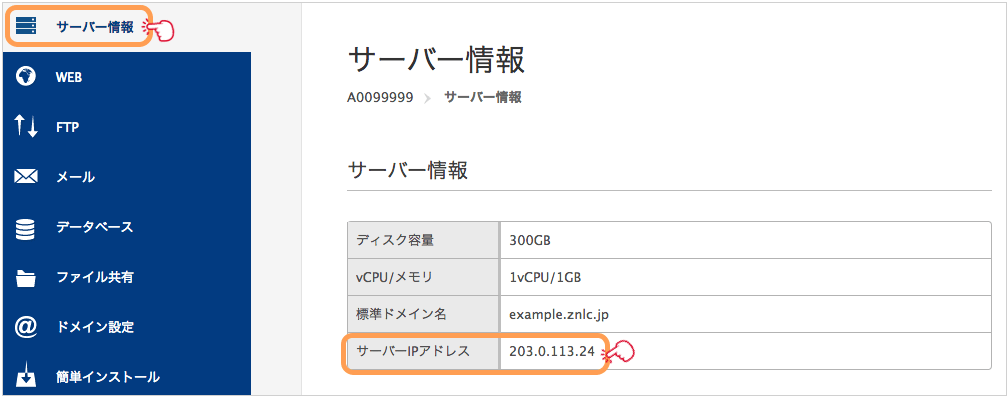
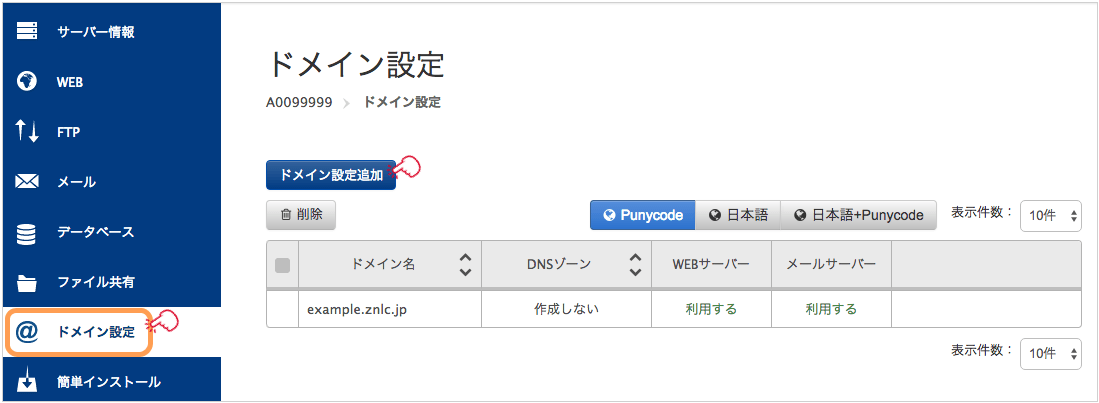

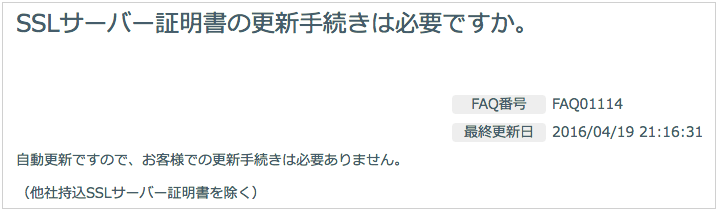
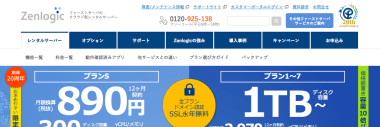
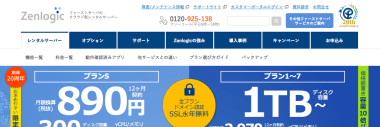
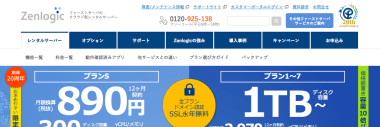
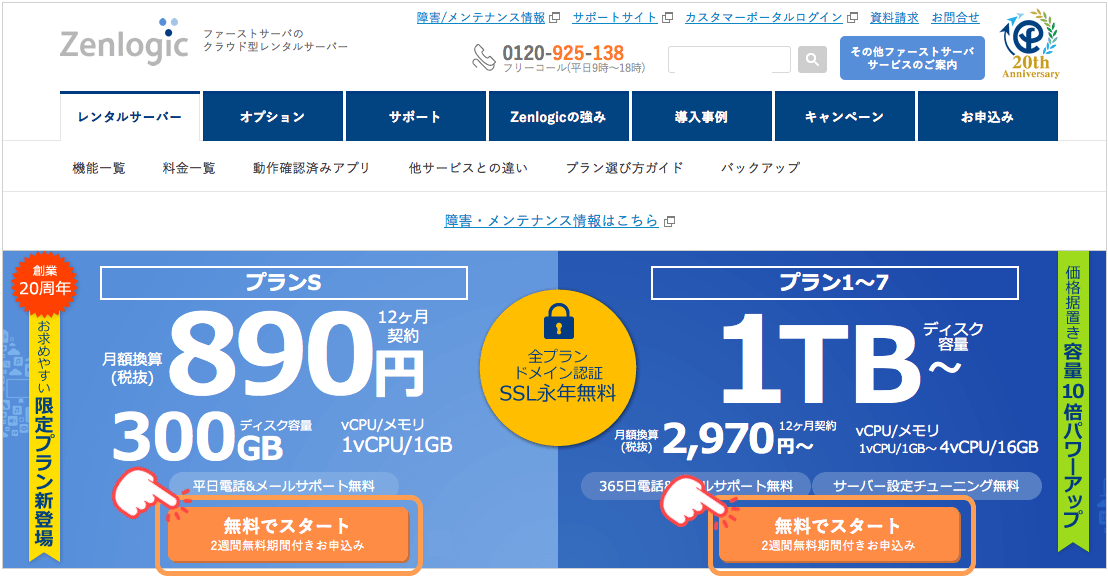
BLOG







UPDATE
-
スターサーバーを更新しました。
2022年05月18日
-
エックスサーバー・ビジネスを追加しました。
2020年06月07日
-
VPS 9社の詳細を掲載しました。
2017年05月14日
-
GMOクラウドのVPS レビューを追加しました。
2017年05月14日
-
エクスクラウド VPSのレビューを追加しました。
2017年05月14日
-
CloudCore VPSのレビューを追加しました。
2017年05月14日